在 Chromebook 上畅玩 Steam 游戏
对于游戏爱好者而言,Steam 一直以来都是一个不可或缺的平台,尤其是当他们想要体验市场上顶尖的游戏时。尽管大部分笔记本电脑都支持安装 Steam,但在 Chromebook 上安装该应用却一直是一个令人关注的问题。
Chromebook 的架构是决定是否能在其上安装 Steam 的关键因素。根据您的设备的 RAM 和处理器配置,您需要采取不同的步骤来安装 Steam。
以下是一些关于在 Chromebook 上安装 Steam 的须知事项。
Chromebook 是否支持 Steam?
很多人都会问:“Chromebook 能运行 Steam 吗?” 答案是肯定的。但是,这并不代表整个过程非常简单,尤其是在您的设备比较老旧的情况下。
最新的 Chromebook 版本可以流畅地下载并运行 Steam。而对于较旧的版本,安装过程则稍显复杂。
不可否认,Steam 为游戏玩家提供了巨大的价值,它为那些真正想要体验游戏乐趣的人们打开了一扇大门。毕竟,Steam 为玩家提供了足够多的理由去下载和畅玩游戏。
在 Chromebook 上运行 Steam 前需要注意的事项
我们必须承认,Chromebook 并非专业的游戏电脑,而 Steam 则是一个为硬核游戏玩家打造的游戏平台。另一方面,Chromebook 是一款经济实惠、资源友好的电脑,非常适合完成日常工作。
那么,当您想在 Chromebook 上玩游戏时该怎么办呢?事实上,有几种方法可以在 Chromebook 上下载并使用 Steam。
在这方面,我们需要考虑两种类型的 Chromebook。如果您只是想快速高效地完成一些简单的任务,那么较旧的 Chromebook 版本就足够了。但是,如果您打算在 Chromebook 上运行对资源要求较高的游戏,那么您需要一台配备高性能处理器的笔记本电脑,例如 Intel Core i5 或 i7 芯片。
以下是在 Chromebook 上运行 Steam 游戏所需的一些基本配置:
- Intel Core i5 或 Intel Core i7 处理器
- Iris Xe GPU
- 至少 8GB 内存
由于对硬件配置有较高的要求,许多用户认为 Windows 系统比 Linux 更适合玩游戏。但是,这很大程度上取决于您所拥有的设备类型以及您常用的操作系统。
如何在 Chromebook 上下载 Steam
较新的 Chromebook 版本管理起来相对容易,因为您可以直接从 Play 商店下载 Steam,无需担心切换频道或更改 ChromeOS。
1. 通过 Google Play 商店下载 Steam
在较新的 Chromebook 上,您可以轻松地从 Play 商店下载 Steam。
- 从菜单中打开 Play 商店。
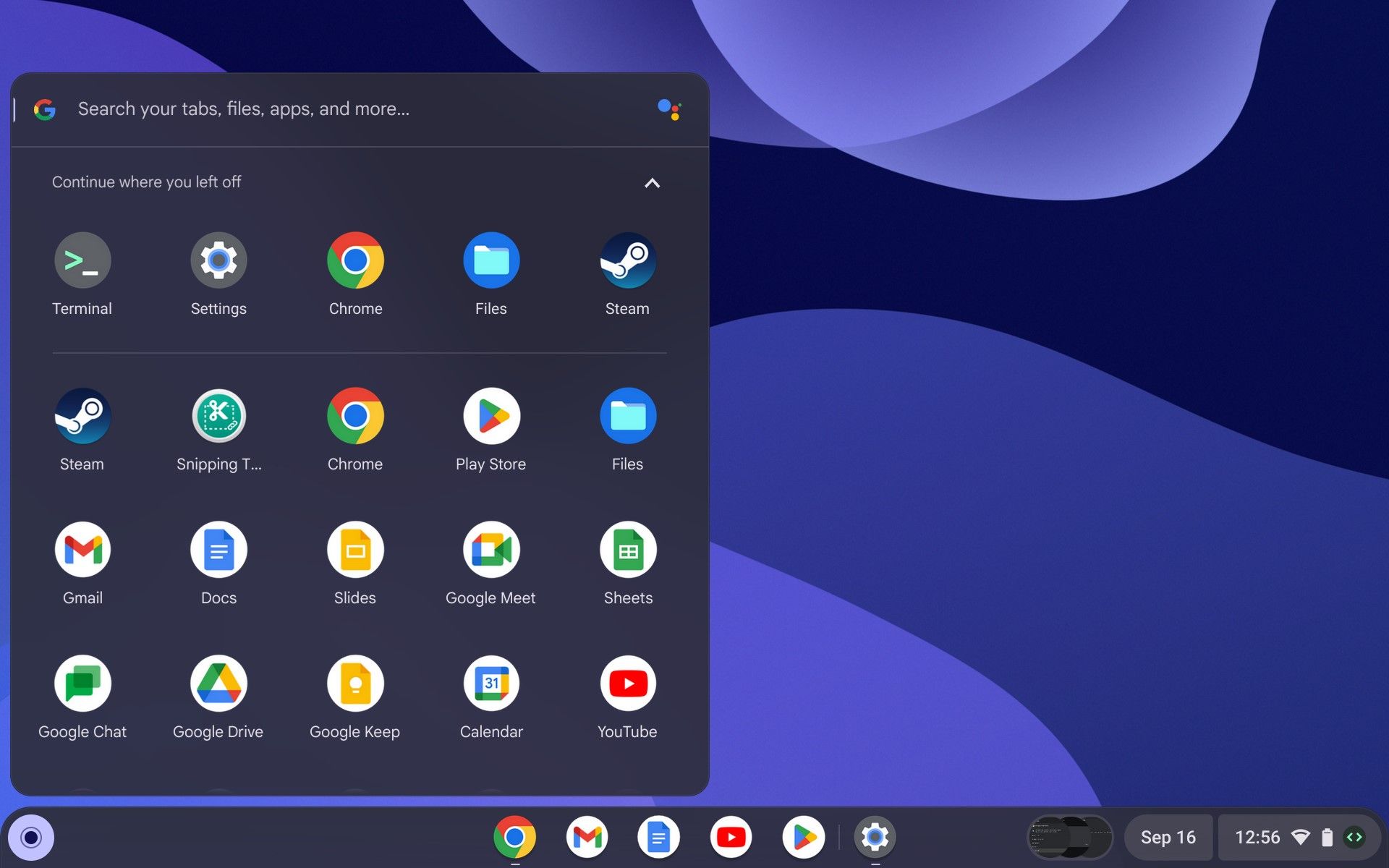
- 在搜索栏中输入 “Steam”。
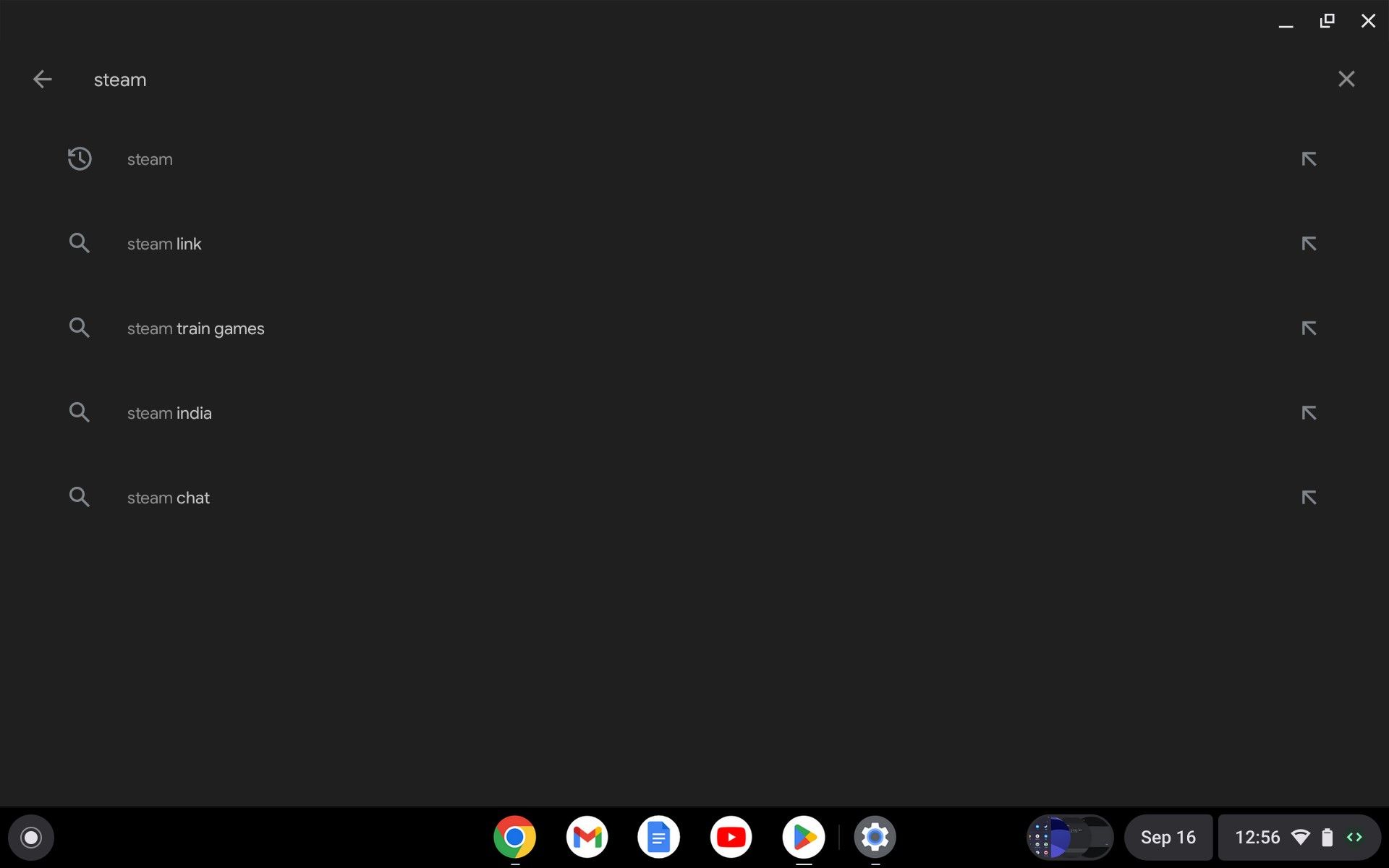
- 在屏幕的右上角,点击“安装”按钮。
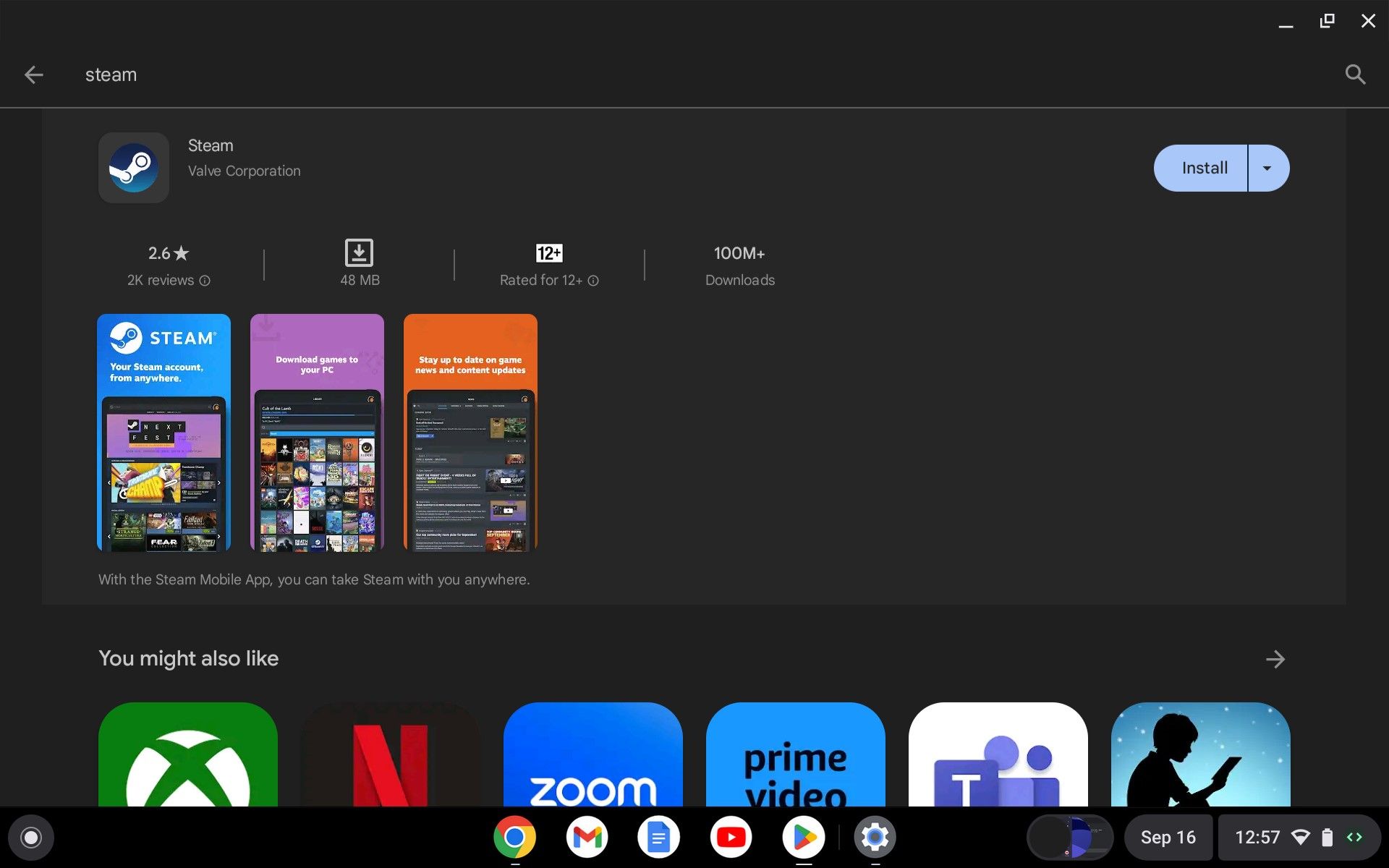
- 等待安装完成。下载应用后,输入您的凭据并等待账户打开。
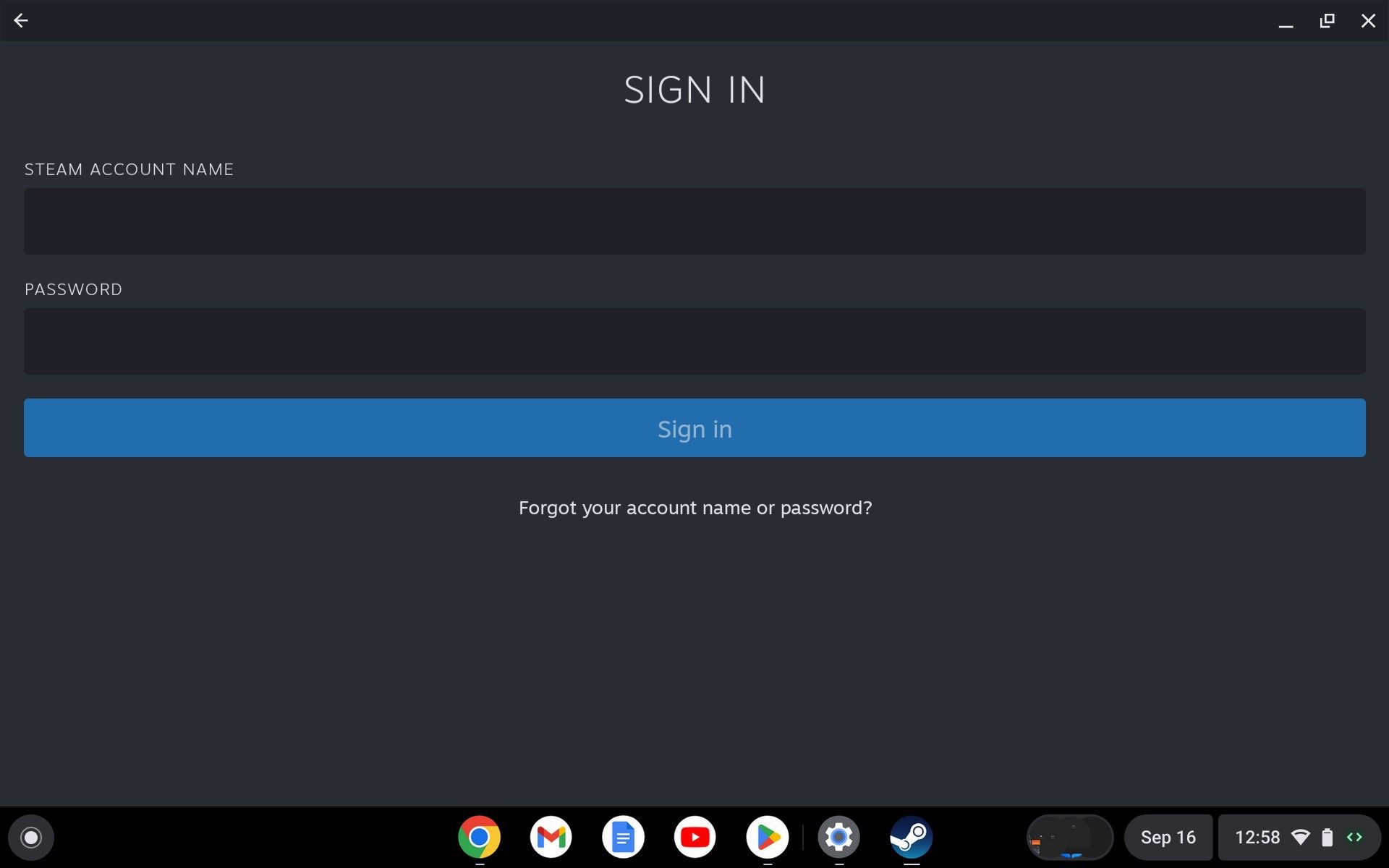
- 现在,Steam 已准备就绪,您可以在 Chromebook 上畅玩您喜爱的游戏了。
2. 通过 Steam Link 在 Chromebook 上使用 Steam
Steam Link 应用是在两个系统上运行 Steam 的绝佳方式,无需实际下载 Steam 应用。借助此功能,您仍然可以体验 Steam 的全部功能,但需要注意的是,您需要在同一个网络环境下运行两个系统。
虽然这是一个资源密集型的过程,但您仍然可以在 Chromebook 上运行 Steam,而不会错过畅玩您喜爱的游戏的机会。
以下是如何使用 Steam 流式传输在 Chromebook 上访问 Steam:
- 从 Chromebook 上的 Play 商店下载 Steam Link 应用。此应用弥合了 Chromebook 和主机 PC 之间的差距。
- 点击 “安装”。
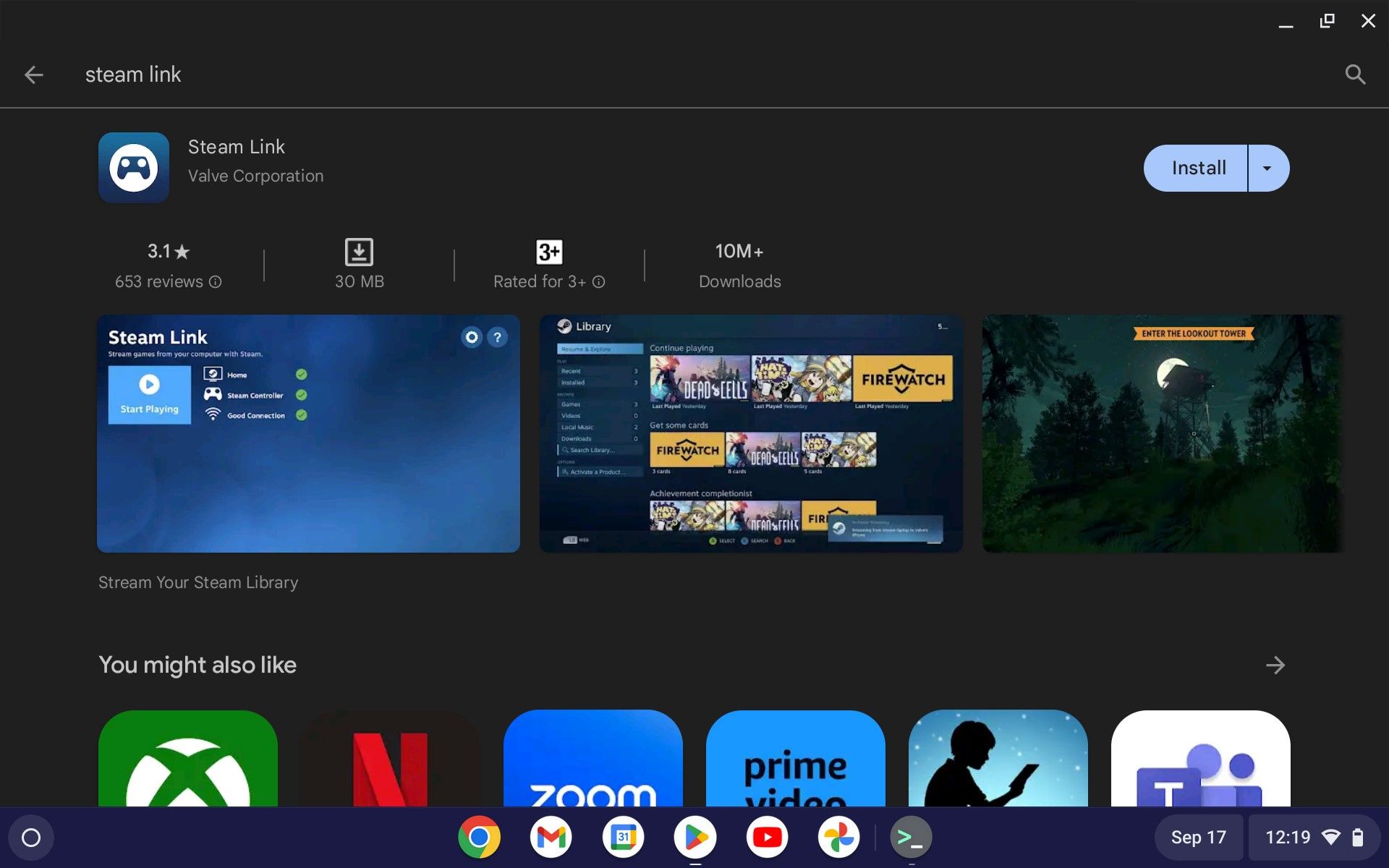
- 安装后,点击 “开始” 按钮。
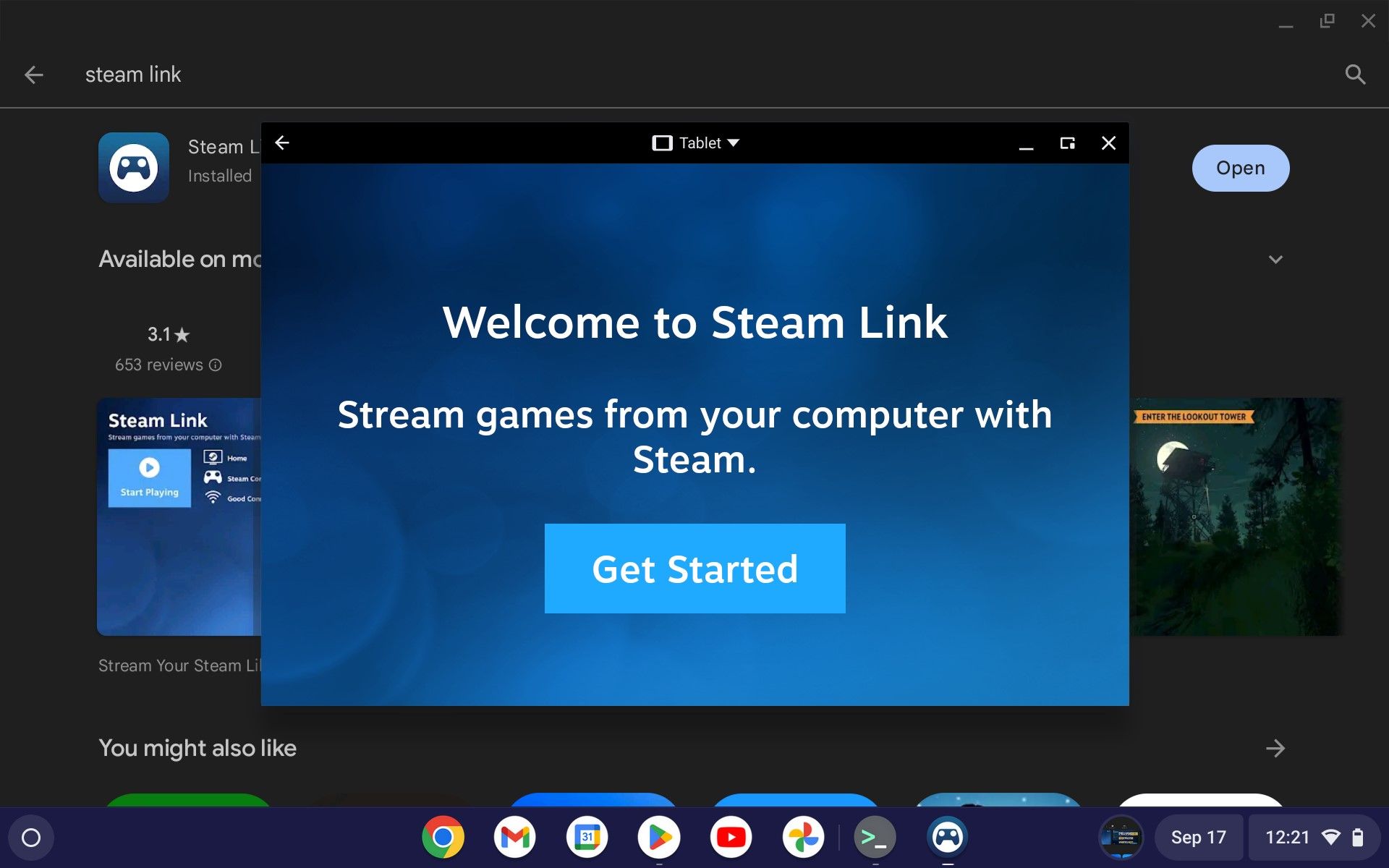
- Steam Link 将扫描网络上可用的计算机。在显示其他设备后,点击计算机图标。
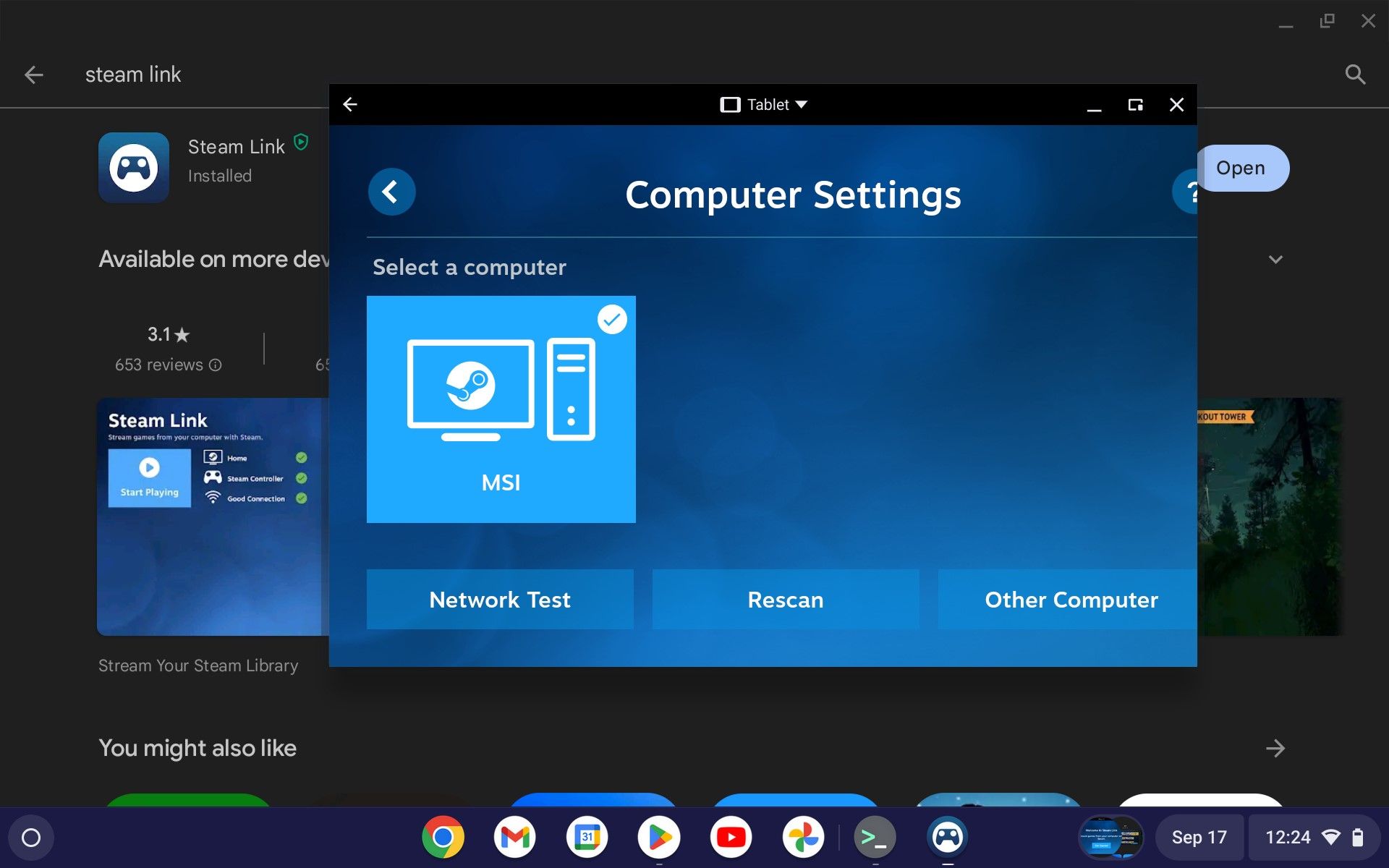
- 点击 “开始播放” 按钮。 Chromebook 上的 Steam 流式传输将尝试连接到主机设备。
- 同时,在主机 PC 上启动 Steam 应用。前往 Steam 菜单,然后选择 “设置”。
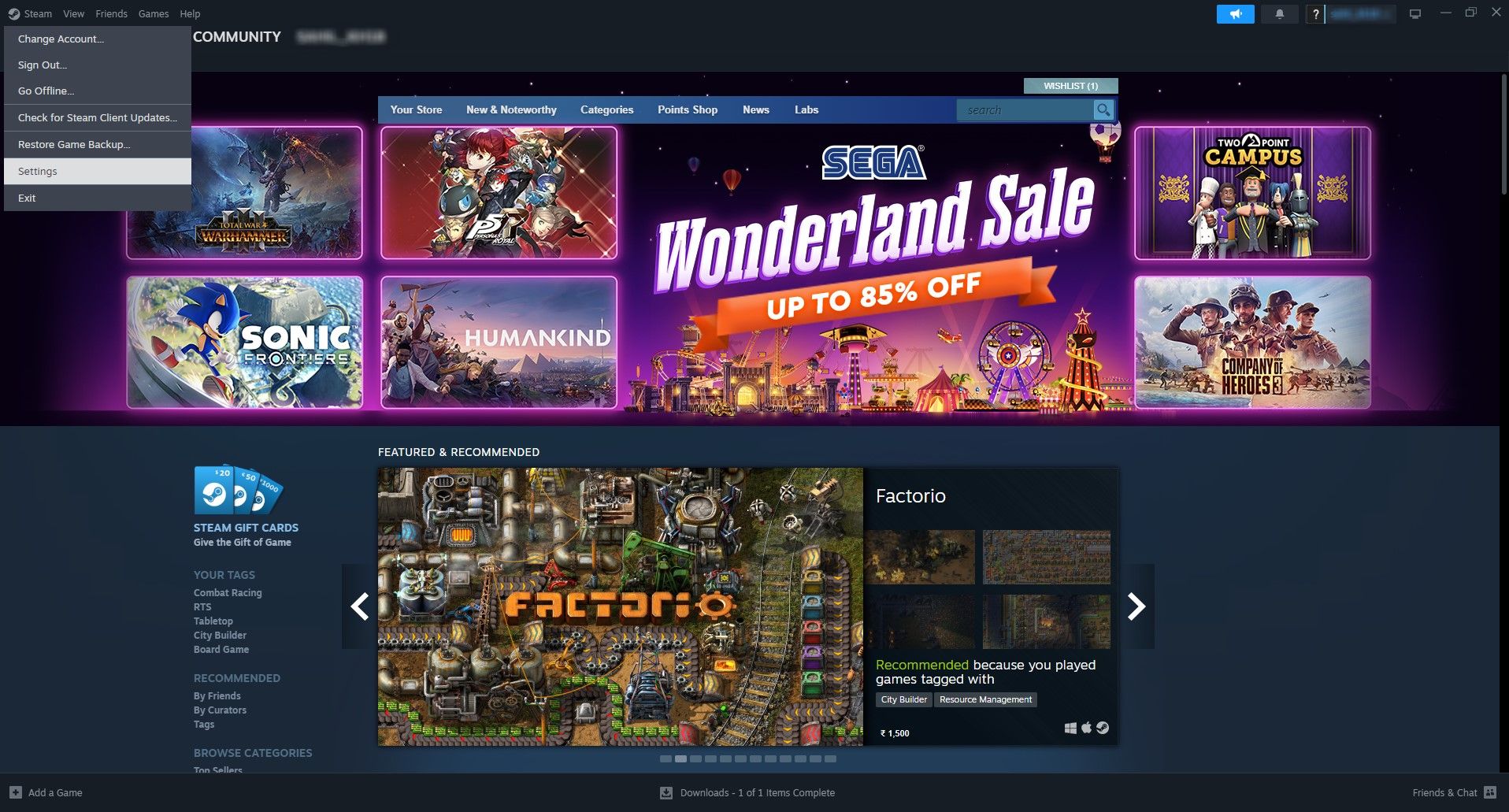
- 在 “设置” 中,转到 “远程畅玩”。
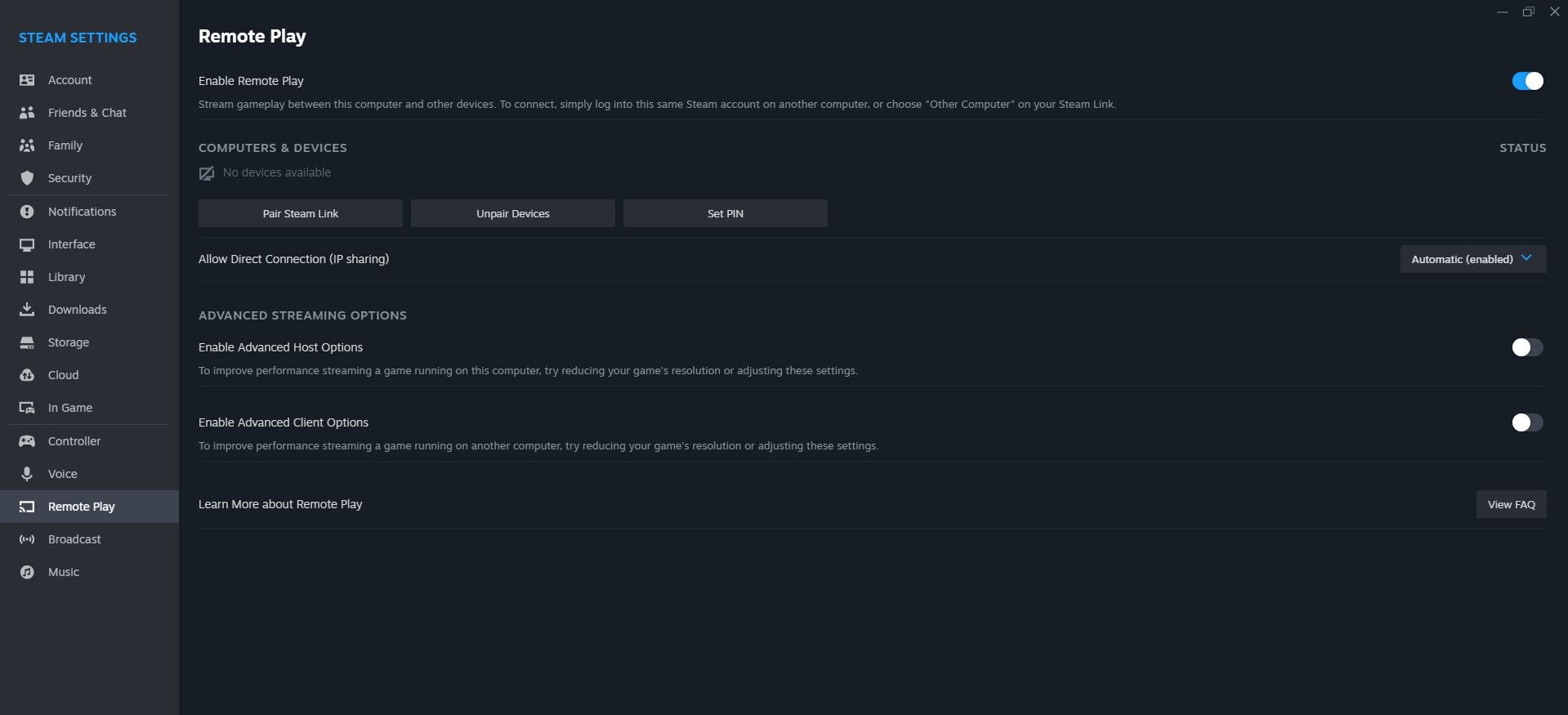
- 点击 “配对 Steam 流式盒” 按钮。 这将打开一个对话框;在此窗口中输入 Steam 流式盒 PIN 码。
- 输入 Steam Link 应用中的 PIN 码,然后点击 “确认”。
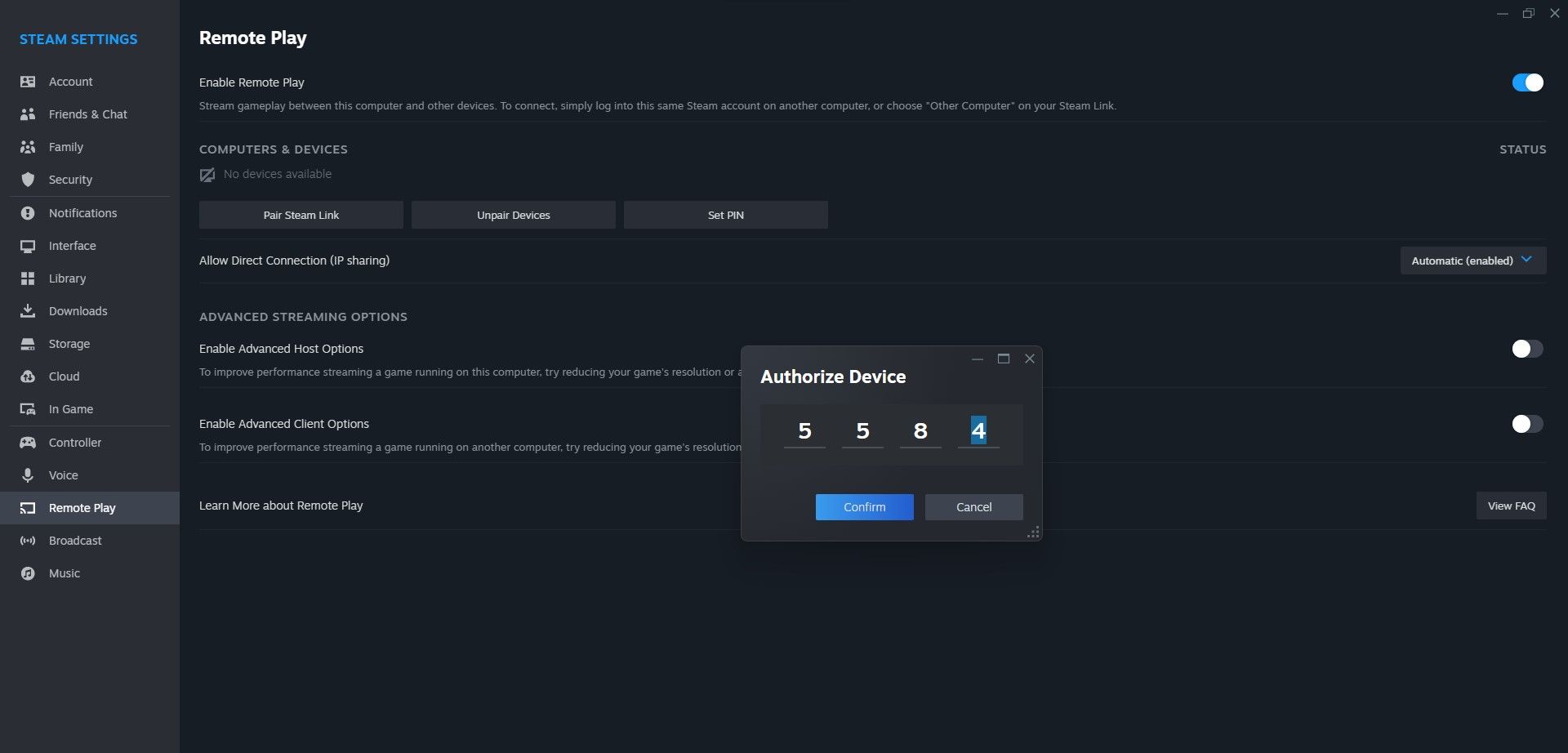
- 等待两个应用连接。最后,您可以在 Chromebook 上看到主机的屏幕。
无需在 Chromebook 上下载 Steam,即可虚拟畅玩 Steam 游戏。
在 Chromebook 上使用 Steam 非常简单
尽管有多种选择,Steam 仍然是几乎每个游戏玩家的首选平台。然而,尽管 Chromebook 用途广泛,但如果想在 Chromebook 上运行并玩游戏,仍然需要购买一台性能强大的笔记本电脑,以获得最佳的游戏体验。
根据您的预算、笔记本电脑的配置以及您的使用习惯,您可以选择合适的安装方式来在 Chromebook 上运行 Steam。您可以直接安装它,也可以从主机 PC 上进行流式传输,选择权在您。